Fonction palpage OMV sous Fusion : L’alignement de pièces PARTIE 1
- Grâce à l’extension « Machining Extension » vous pouvez réaligner vos pièces de formes libres et complexes sur Fusion 360.
Cet outil inspiré de PowerInpect OMV, vous permet d’utiliser les résultats d’une inspection faite précédemment avec un palpeur 3D, afin de réduire les imperfections d’alignement, pour enfin usiner une pièce avec précision.
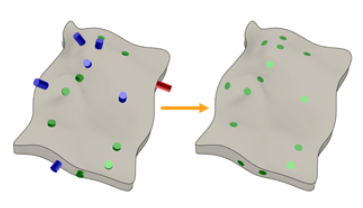

Etapes du workflow :
- Commençons par créer une nouvelle configuration « Fraisage »
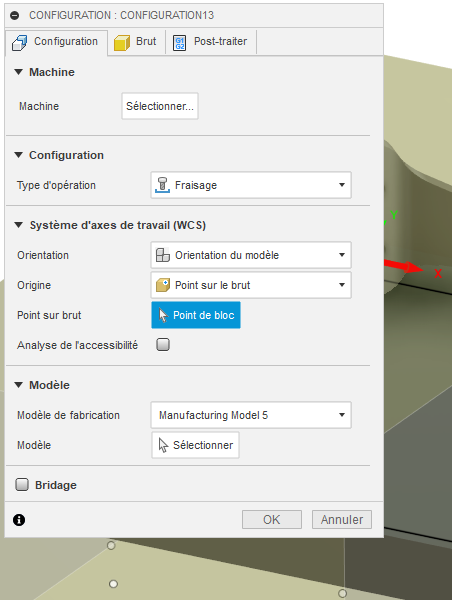
2.Puis dans l’environnement « FABRICATION => Contrôle » : cliquez sur « Alignement des pièces »
3. Sélectionnez ensuite la « méthode d’alignement » suivant votre machine CN (3, 4, ou 5axes suivant la cinématique et le post-processeur)
4. Créez une « inspection de surface » en cliquant sur « Inspecter la surface »,
Puis dans l’onglet « Outil », choisissez le type de palpeur utilisé dans votre machine (Ø de palpeur, longueur de stylet sous porte-outils…)
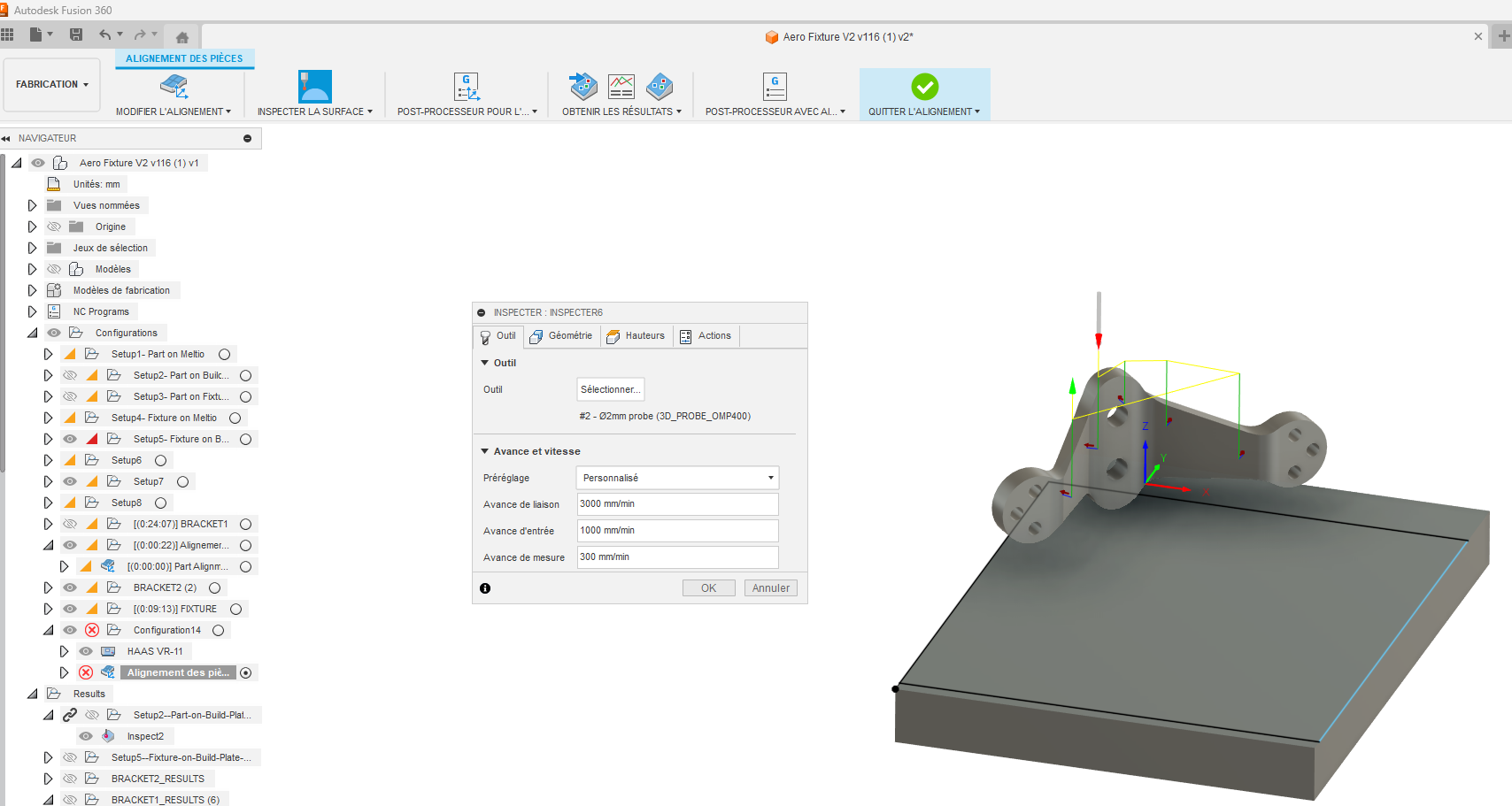
Dans l’onglet « Géométrie » : sélectionnez les points à palper en cliquant directement sur la pièce, chaque flèche rouge correspond à un point de palpage avec le vecteur de mesure,
Les tolérances, longueurs d’approche, et surcourse (zone de recherche), orientation outil sont également paramétrables.
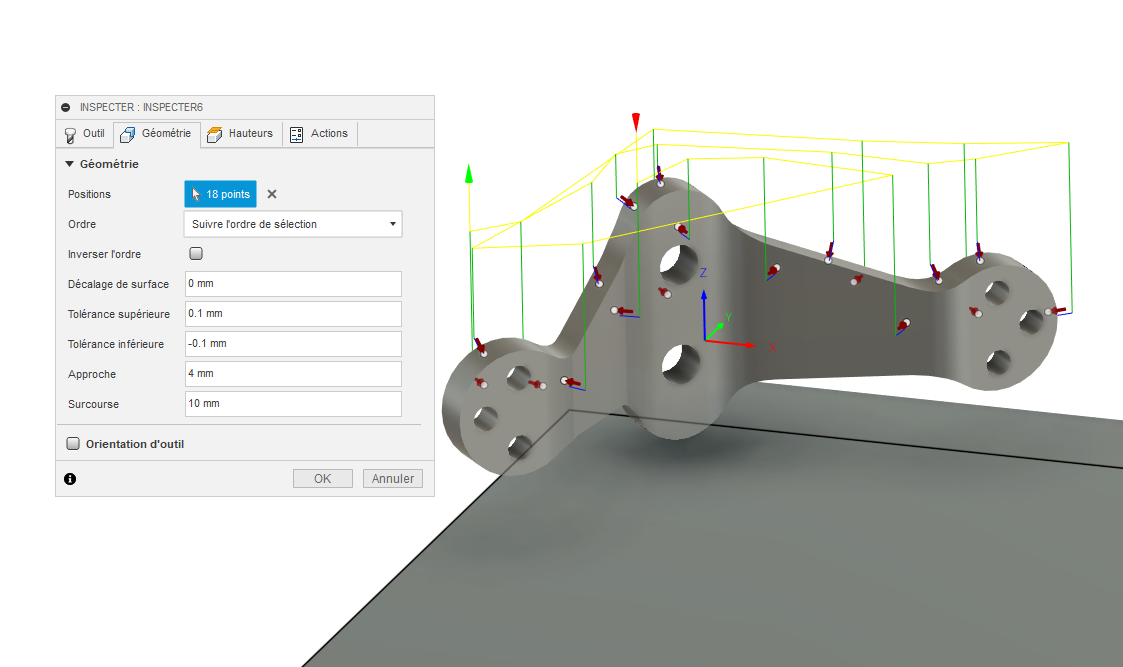
Dans l’onglet « Actions » vous pouvez cocher l’option « Arrêter la machine et afficher un message » si le point palpé se trouve hors tolérance.
5. Cliquez ensuite sur « Post-Processeur pour Alignement » ; afin d’écrire le programme dans le code de votre armoire CN.
![]()
6. Chargez votre programme dans votre machine CN, et exécuter-le.
Un fichier de résultats d’inspection, va être généré dans l’armoire de la machine.
Pour toute question supplémentaire n’hésitez pas à contacter notre support : support@aplicit.com
Rendez-vous le mois prochain pour la suite et fin de cette méthode, avec :
la récupération du fichier de résultats de mesures,
l’analyse,
et le post-process du programme d’usinage avec le nouveau repère SCP corrigé.
A bientôt sur le Blog APLICIT ! 😉


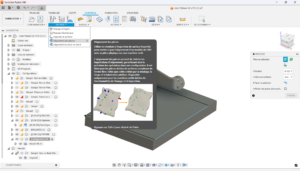










Laisser un commentaire